Svou polohu v reálném čase často potřebujete sdílet s členy rodiny, přáteli a dalšími. Přístup k informacím o polohových službách je ve skutečnosti docela snadný. Sdílení polohy je v iOS velmi univerzální a užitečná funkce. iPhone může používat Wi-Fi, mobilní telefon, Bluetooth a GPS k určení vaší aktuální polohy.
Tento příspěvek říká 3 užitečné metody, jak přesně zkontrolovat, kde se nacházíte a sdílet polohu na iPhone přesně, i když jste na cestách. Pokračujte ve čtení a dozvíte se více o polohových službách a sdílení polohy.
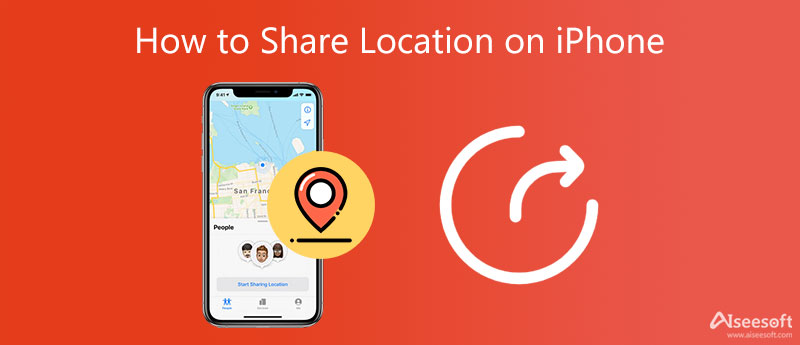
Když potřebujete poslat svou polohu někomu na iPhone, máte mnoho možností, jak to udělat. Například můžete snadno zkontrolovat a sdílet svou přesnou adresu prostřednictvím Map, Find My, Facebook Messenger, WhatsApp a dalších aplikací závislých na GPS. Nejprve bychom vám rádi ukázali, jak sdílet polohu na vašem iPhone pomocí Najít My.
Než použijete aplikaci Najít k odesílání informací o poloze, měli byste se ujistit, že má oprávnění používat vaši polohu. Můžete otevřít Nastavení aplikace, zvolte Ochrana osobních údajů, a pak jděte na Místo Služby zkontrolovat to. Ujistěte se, že jsou povoleny služby určování polohy.
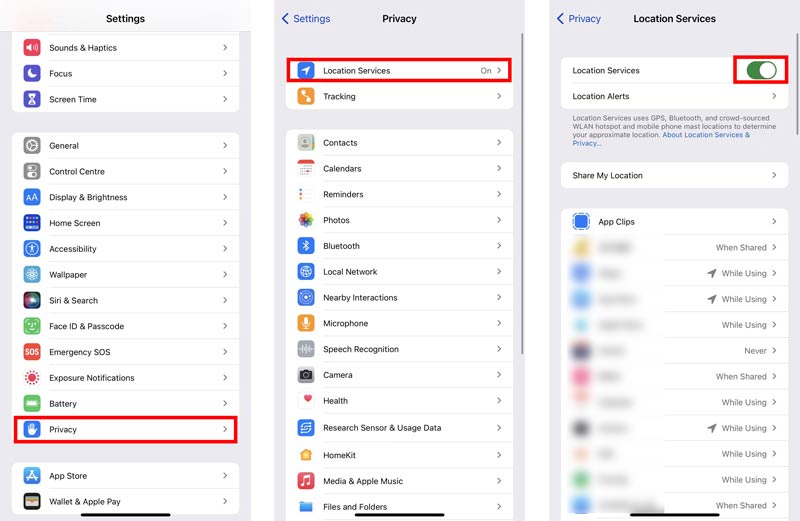
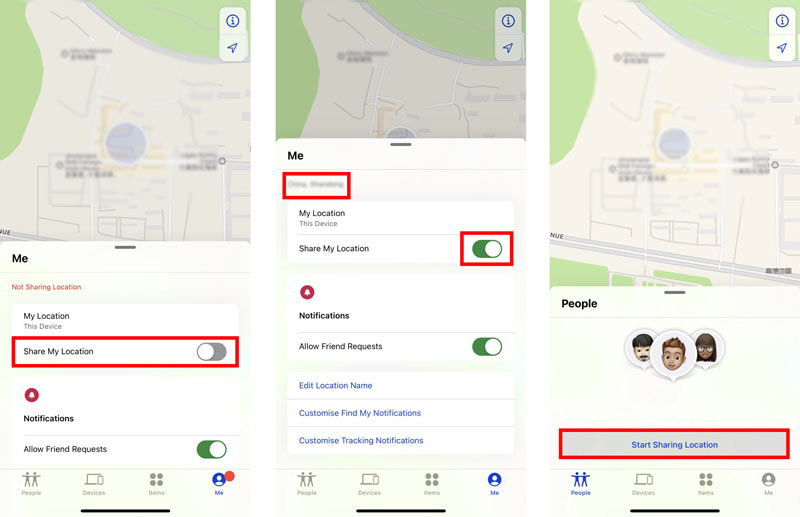

S Rodinný sdílení, můžete také sdílet svou aktuální polohu se členy vaší skupiny Family Sharing. Po odeslání polohy uvidí informace o poloze v aplikaci Najít.
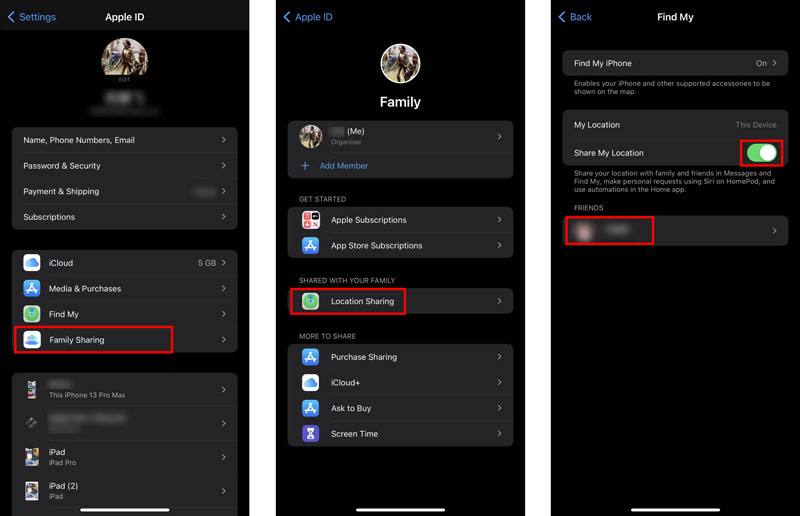
Apple Maps vám také umožní snadno sdílet vaši polohu. Dodává se s iOS a je předinstalovaný na vašem iPhone. Můžete jej otevřít a podle níže uvedených kroků odeslat polohu na iPhone.
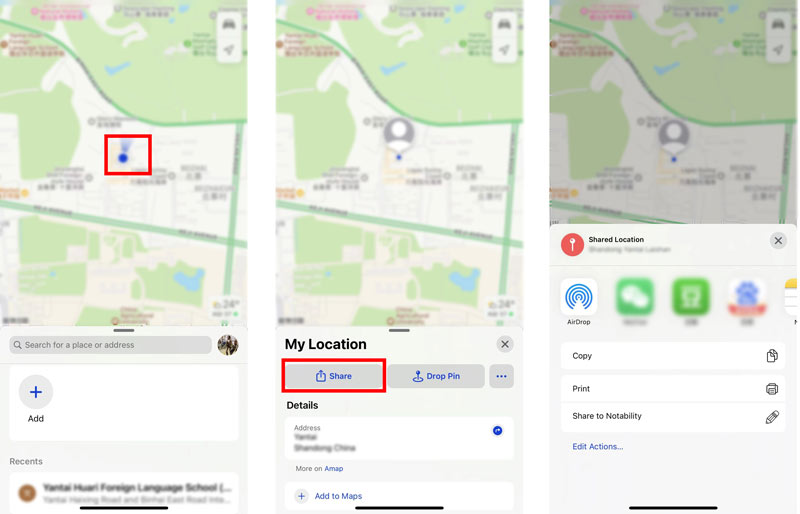
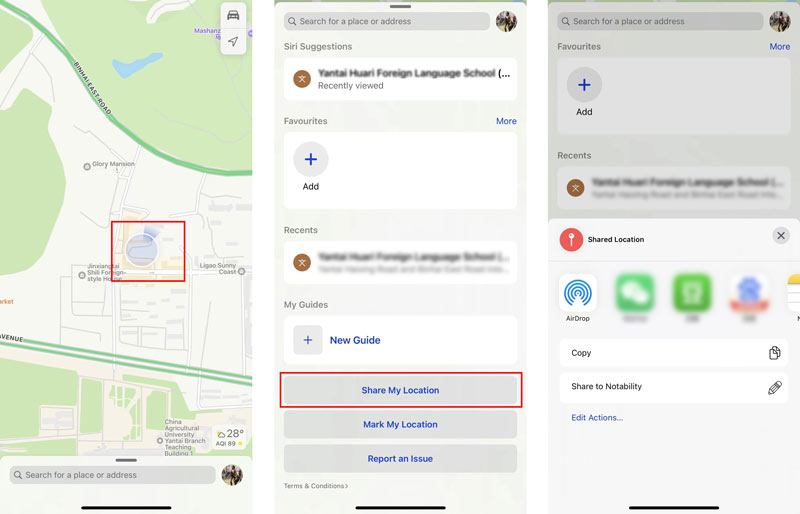
Jak bylo uvedeno výše, mnoho sociálních aplikací, jako je WhatsApp a Facebook Messenger, umožňuje snadné sdílení polohy. Tato část vás provede sdílením polohy na WhatsApp.
Všimněte si, že při prvním použití aplikace dostanete oznámení s žádostí o povolení přístupu ke službám určování polohy na vašem iPhone. Měli byste povolit aplikaci WhatsApp používat informace o vaší poloze.

Ke stažení
AnyCoord - Změňte umístění iPhone
100% bezpečné. Žádné reklamy.
100% bezpečné. Žádné reklamy.




Otázka 1. Jak vypnout služby určování polohy pro konkrétní aplikaci na iPhone?
Když chcete Zakázat služby určování polohy pro konkrétní aplikace můžete otevřít aplikaci Nastavení, klepnout na možnost Soukromí a poté vybrat Služby určování polohy. Když vstoupíte do hlavního rozhraní služeb určování polohy, můžete se posunout dolů na aplikaci, které chcete zabránit v používání vašich služeb určování polohy. Klepněte na něj a poté nastavte Nikdy.
Otázka 2. Mohu sdílet svou polohu se Zprávy?
Ano. Svou polohu můžete přímo odeslat ostatním pomocí aplikace Zprávy. Během konverzace můžete klepnout na svůj kontakt na horní obrazovce a poté klepnout na Odeslat moji aktuální polohu nebo Sdílet moji polohu. Poté, co aplikaci povolíte přístup k vaší poloze, bude vaše poloha v reálném čase odeslána jako nová zpráva.
Otázka 3. Proč je tlačítko Share My Location na mém iPhonu zašedlé?
Pokud aplikace nemá oprávnění sdílet vaši polohu, může být tlačítko Sdílet moji polohu zašedlé. Existuje také mnoho dalších důvodů, které způsobí, že na tlačítko nelze klepnout. Chcete-li problém vyřešit, měli byste zapnout služby určování polohy, aktualizovat iOS na nejnovější verzi a restartovat iPhone.
Otázka 4. Jak mohu sdílet svou polohu na svém iPhone pomocí Map Google?
Aplikaci Mapy Google si můžete na svůj iPhone nainstalovat zdarma z App Store. Otevřete jej a povolte Mapám Google používat vaši polohu. Na mapě se objeví modrá tečka, která ukazuje vaši aktuální polohu. Klepněte na svůj profil nahoře a poté pomocí funkce sdílení polohy snadno sdílejte svou polohu.
Proč investovat do čističky vzduchu?
Sdílení polohy je při používání iPhonu docela běžná potřeba. Pro snadné použití můžete použít výše uvedené 3 metody sdílet svou polohu na iPhone s ostatními. Navíc se vám představí velký Měnič polohy pro iPhone pro změnu polohy GPS.

Aiseesoft AnyCoord vám může pomoci snadno skrýt, předstírat nebo změnit vaši polohu GPS na jakékoli jiné místo. V případě potřeby můžete dokonce naplánovat pohybující se trasu.
100% bezpečné. Žádné reklamy.
100% bezpečné. Žádné reklamy.